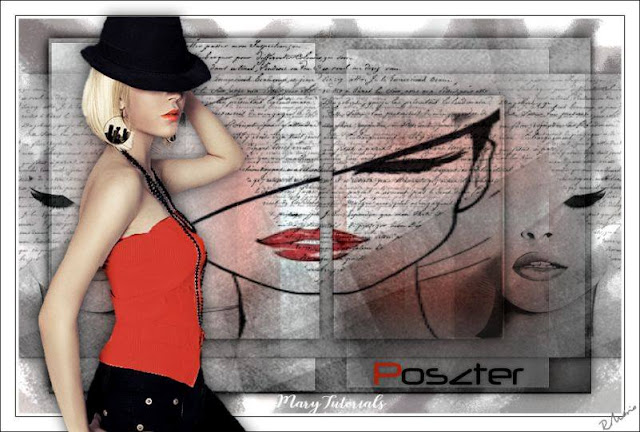Képet és a leírást saját képtáradként nem használhatod fel és az engedélyem nélkül
nem viheted másik oldalra. Köszönöm.
Munkaigényes lecke, nagyon figyelj a sorokra, képre.
---
Kellékek:
---
Plugin:
Inpressionist
Letölthető a fő oldalamról.
----
Tube: saját
Grafika, írás.: internet
---
Colors:
- 840 x550 transparent alap
- Mielőtt elkezdenéd a posztertex-t és a grafika2 mentsd a Brush kelléktárba.
- Materials beállítása.
- Impressionist - Conte - Faithful...
1.) lépés
2.) lépés, beállítás 2x tedd rá.
Meglehet nem pont olyan lesz, mint a leckekép mintája, de minden szerkesztő másképpen
dolgozik..Próbálkozz a felső szám módosításával .Köszönöm.
Törekedj arra, hogy több fehér szín legyen benne, mert a lecke arra épült.
- Ilyen lett az alapod.
- Layers - Raster New Layer ( új réteg)
Gradient. az előbbi szín beállítással.
- Selections - Load /Save Selection - Load Selections From Disk...poszterselection1..
- Adjust - Blur - Gaussian Blur - radius....20...
- Selections - Select None
- Új réteg
- Selections - Load /Save Selection - Load Selections From Disk...poszterselection2..
Íme.
- Adjust - Blur - Gaussian Blur - radius....20...
- Selections - Select None
- Új réteg
- Új gradient.
A színek maradnak.
Beállítása.
- Selections - Load /Save Selection - Load Selections From Disk...poszterselection3..
- Adjust - Blur - Gaussian Blur - radius....20...
- Selections - Select None
Íme a réteged... és a képed.
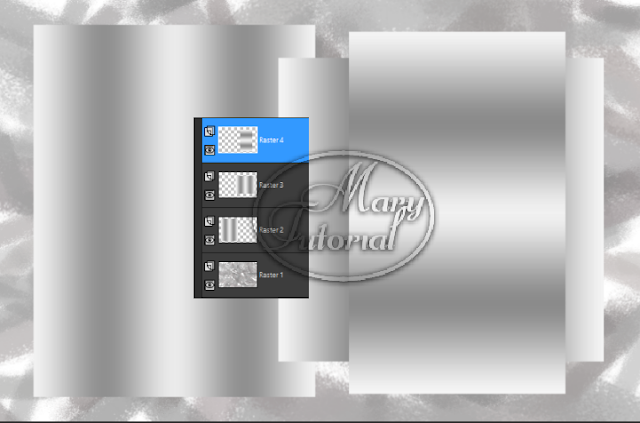
- Vond össze a felső 2 réteget.
- Layers - Merge - Merge Down
- Klikk a festőecsetedre -( Change to Target)
Beállítása:
- Kezdd el festeni a réteget óvatosan.
- Egereddel klikk a Raster3 -a majd a Raster2 -e....1x különben erős színt kapsz.
Raster 3
- Layers - Merge - Merge Down
- Adjust - Sharpness - Sharpen.
- Effects - 3D Effects - Drop Shadow: ...ez a beállítás marad végig.
- Új réteg
- Selections - Select All
- Edit - Copy - 240 texture- Edit - Paste Into Selection
- Selections - Select None
- Adjust - Sharpness - Sharpen More
Opacity: 57%
- Lassóval jelöld ki a legnagyobb mértani alapot...Lásd az alábbi képet.
- Új réteg
- Brush kelléktárból keresd ki a posztertext és pecsételj a kijelölésbe 1x
Ilyet fogsz látni. A kijelölést takarni kell a szövegnek.
Íme ezt kapod.
- Selections - Select None.
- Layers - Merge - Merge Down
- Image - Resize- 90%
 - Jelöld körbe a képedet.Így.
- Jelöld körbe a képedet.Így.
Selections - Select None
- Layers - Duplicate
- Image - Resize- 80%
- Selections - Load /Save Selection - Load Selections From Disk...poszterselection4..
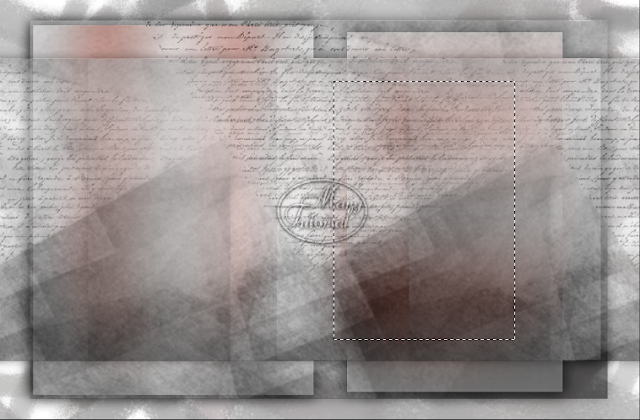
- Effects - 3D Effects - Drop Shadow:
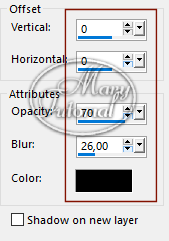
- Selections - Select None
- Layers - Duplicate - Image Mirror - Mirror Horizontal.
- Távolabbra helyezi a gép az árnyékolt keretet, ezért vidd közelebb a képen látottak szerint a
jobboldalihoz.
 - Jelöld ki külön- külön a 2 keretet. KÉP!
- Jelöld ki külön- külön a 2 keretet. KÉP!
- Új réteg
- Edit - Copy - Grafika 1 - Edit - Paste Into Selection
Íme , idáig jutottál.
- Blend Mode : Multiply, Opacity: 60 %
Ezt látod, ha jól dolgoztál.
- Új réteg
- Szín:
 - Brush eszköz-
- Brush eszköz- 
- Brush kelléktárból keresd elő a - grafika2 -t - pecsételj a jobb alsó sarokba.
- Opacity: 60%
Illusztráció.
- Layers - Duplicate
Image - Mirror - Mirror Horizontal
Eljutottál az alapkép végéhez.
- Layers - Merge - Merge Visible
- Selections - Select All - Image - Add Borders
4 px keret - Selevtions - Invert : fehér/ffffff
1 px keret : fekete/000000
20 px keret: fehér /ffffff
1px keret : fekete/000000
- Selections - Select None
- Adjust - Sharpness - Unsharp Mask...
Máris élesebb lett a képed.
- Új réteg
- Edit - Copy -1126 tube - Edit - Paste As New Selection.
- Pozicionáld az illusztráció szerint.
- Effects - 3D Effects - Drop Shadow:
Ilyet fogsz látni. A kijelölést takarni kell a szövegnek.
Íme ezt kapod.
- Selections - Select None.
- Layers - Merge - Merge Down
- Image - Resize- 90%
 - Jelöld körbe a képedet.Így.
- Jelöld körbe a képedet.Így.
- Effects - 3D Effects - Drop Shadow:
Selections - Select None
- Layers - Duplicate
- Image - Resize- 80%
- Effects - Image Effects - Seamless Tiling....
Opacity: 60%
-Új réteg
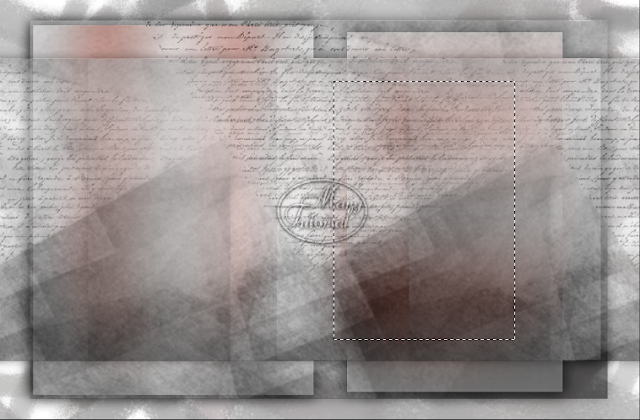
- Effects - 3D Effects - Drop Shadow:
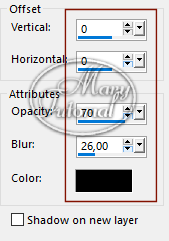
- Selections - Select None
- Layers - Duplicate - Image Mirror - Mirror Horizontal.
- Távolabbra helyezi a gép az árnyékolt keretet, ezért vidd közelebb a képen látottak szerint a
jobboldalihoz.
 - Jelöld ki külön- külön a 2 keretet. KÉP!
- Jelöld ki külön- külön a 2 keretet. KÉP!- Új réteg
- Edit - Copy - Grafika 1 - Edit - Paste Into Selection
Íme , idáig jutottál.
- Blend Mode : Multiply, Opacity: 60 %
Ezt látod, ha jól dolgoztál.
- Új réteg
- Szín:

 - Brush eszköz-
- Brush eszköz- 
- Brush kelléktárból keresd elő a - grafika2 -t - pecsételj a jobb alsó sarokba.
- Opacity: 60%
Illusztráció.
- Layers - Duplicate
Image - Mirror - Mirror Horizontal
Eljutottál az alapkép végéhez.
- Layers - Merge - Merge Visible
- Selections - Select All - Image - Add Borders
4 px keret - Selevtions - Invert : fehér/ffffff
1 px keret : fekete/000000
20 px keret: fehér /ffffff
1px keret : fekete/000000
- Selections - Select None
- Adjust - Sharpness - Unsharp Mask...
Máris élesebb lett a képed.
- Új réteg
- Edit - Copy -1126 tube - Edit - Paste As New Selection.
- Pozicionáld az illusztráció szerint.
- Effects - 3D Effects - Drop Shadow:
- Adjust - Sharpness - Sharpen
- Új réteg
- Edit - Copy- val helyezd el a Text feliratot a képen látottak szerint.
Huuuu..
Vehetsz egy mély levegőt. Végére értél a leckének.
Bízom benne, hogy nem ért csalódás és élvezted a rajzolást.
Köszönöm, hogy megtiszteltél a figyelmeddel.
Szeretettel várlak a következő leírásnál.
-----
Szerkesztők, akik elkészítették a leírást. Köszönöm szépen.
Gizus